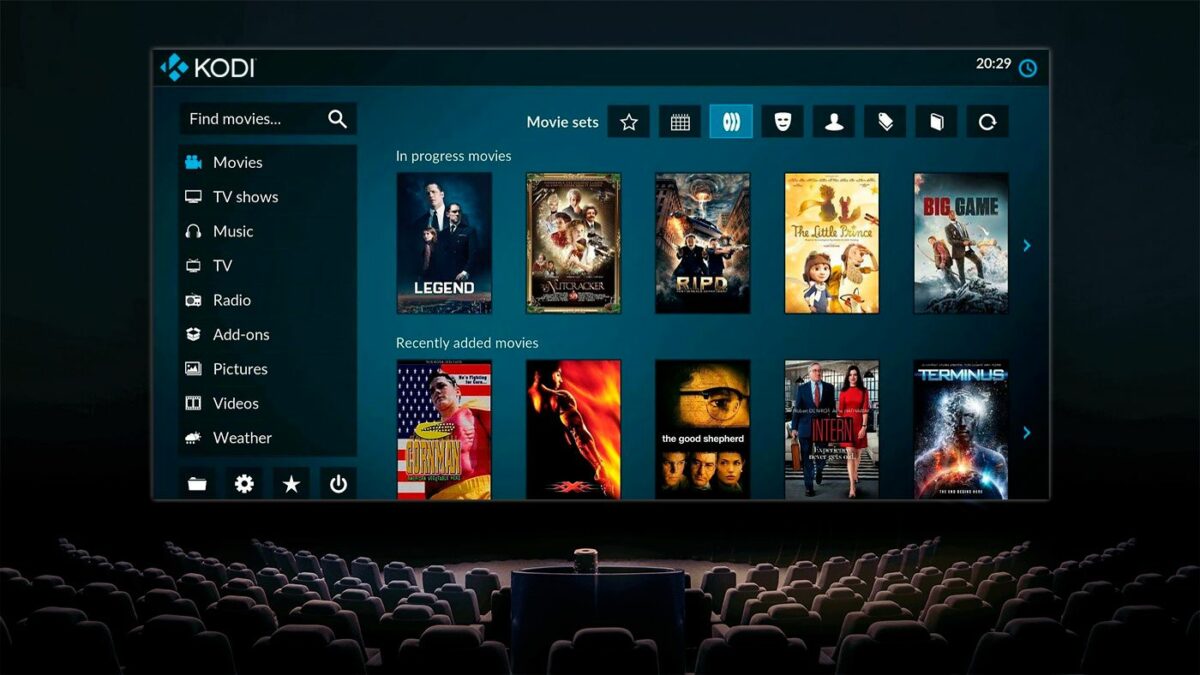Kodi es prácticamente insuperable, un centro multimedia que no para de crecer y añadir nuevas funcionalidades, como la que os traemos hoy. Además, es un software que permite al usuario una libertad casi infinita, gracias a la flexibilidad que ofrece su sistema de addons. Con ellos, podremos ver casi cualquier cosa que se nos ocurra: desde Netflix, Orange TV o incluso cómo ver Movistar+. Hoy, si sois amantes del contenido en versión original, agradeceréis saber cómo configurar correctamente los subtítulos para que no te moleste el brillo en HDR.
Como os hemos dicho en varias ocasiones, Kodi es un programa de lo más personalizable y hoy lo vuelve a demostrar. Recordad que podéis hacer cualquier cosa con él y seguro que si le pegáis un vistazo a nuestros otros tutoriales, le sacaréis mucha más punta de la que jamás habríais pensado. Desde ver más de 600 canales online de forma gratis y legal, pasando por crear tu propia consola de juegos clásicos, ver Skyshowtime o como hoy, que con esta opción que trae Kodi 21 de serie, podrás no perder tus retinas si eres amante del HDR y la V.O.
Baja el brillo de los subtítulos HDR en Kodi 21 con esta opción
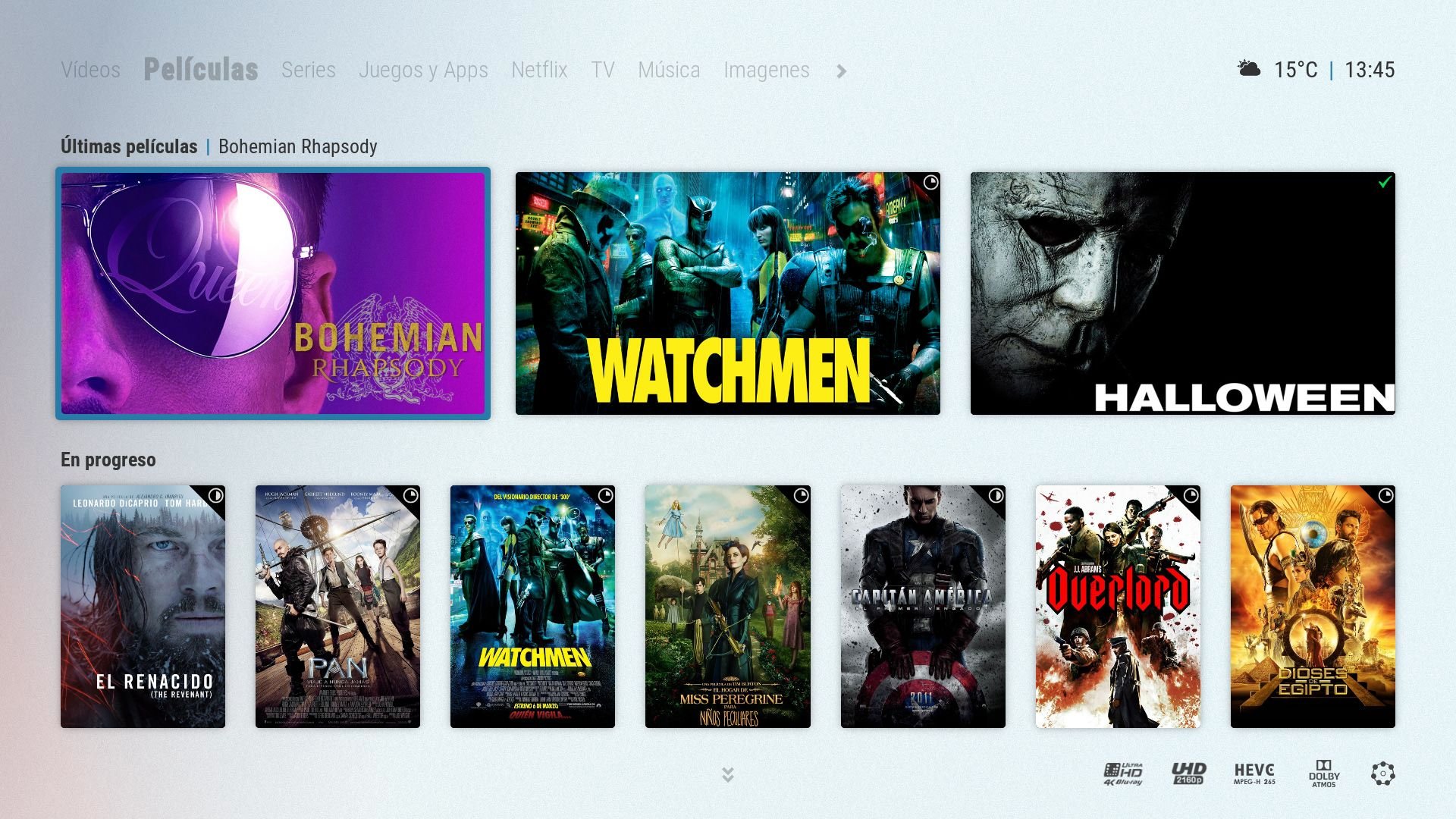
Lo primero que debemos saber es que esta opción solo funciona en Kodi 21, que se encuentra en fase RC (Release Candidate), es decir que aún no es estable del todo pero que le queda poco para salir. Aún así, una versión RC suele ser muy estable, así que no deberíais tener mayores problemas con ella. Podéis descargaros e instalar Kodi 21 RC pulsando aquí.
El primer tema a tener en cuenta es, que de momento, esta funcionalidad solo está disponible en sistemas operativos Windows, pero no os preocupéis porque el Team Kodi ya está trabajando para llevarlo a otras plataformas; la primera de ellas será Android como ya han confirmado.
Bueno, en cualquier caso el truco es muy sencillo: primero necesitaremos tener instalado Kodi 21 como ya hemos indicado en un sistema Windows. Luego, necesitaremos tener un televisor compatible con señales HDR y tener configurado correctamente tanto Windows como el propio Kodi para que trabajen con este tipo de señales. Para ello os recomendamos que os paséis por nuestra guía basica de este fantástico programa.
Con todo ya en orden abriremos Kodi. Debería habernos detectado que nuestro televisor es compatible con señales HDR; si es así solo tendremos que darle al icono de ajustes de arriba a la izquierda (tiene forma de engranaje) para abrir los Ajustes:
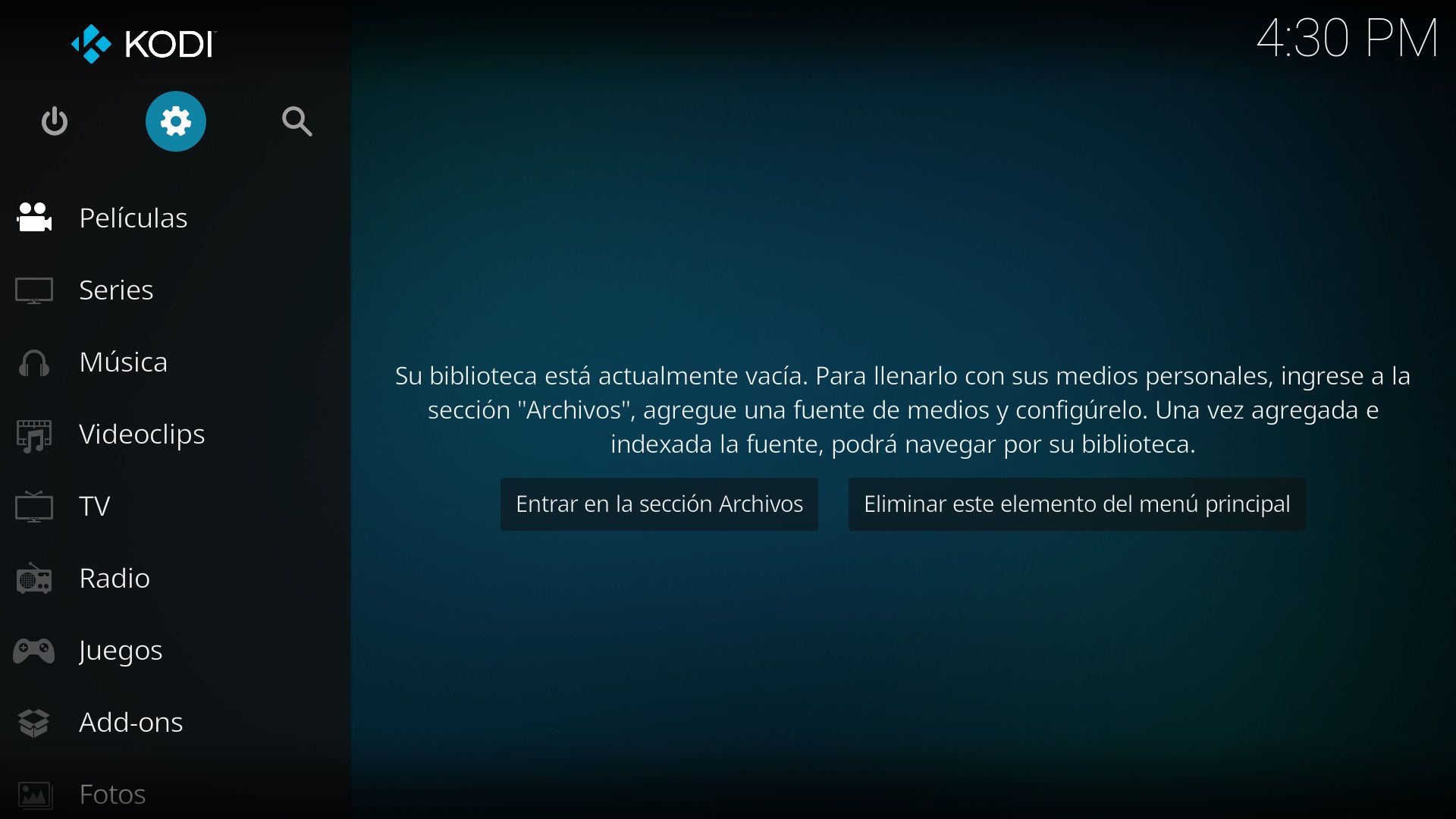
Una vez ahí y ya con el panel de ajustes abierto, pulsaremos sobre Sistema, lo que nos dará acceso a los ajustes más avanzados del programa:
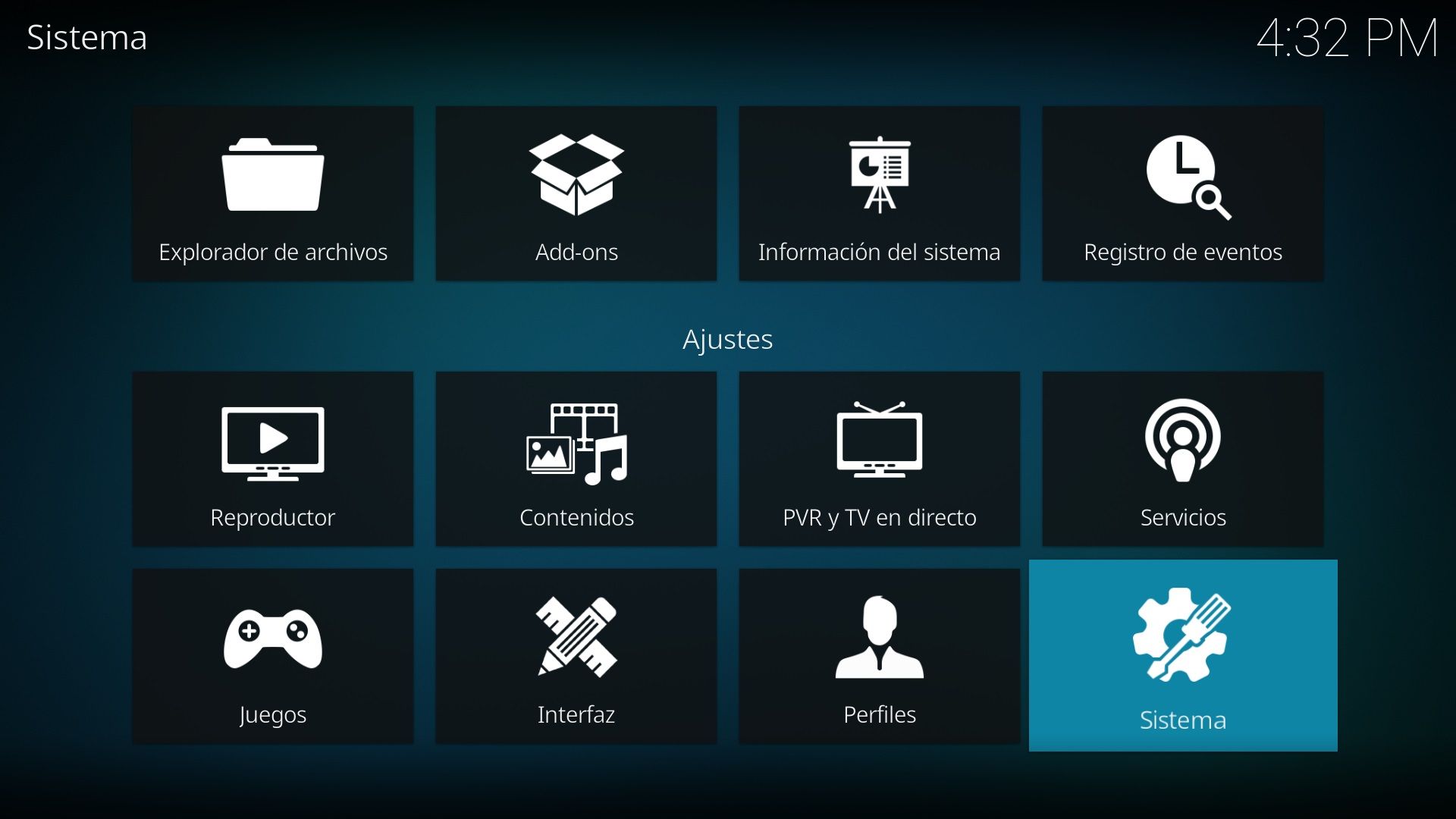
Ya ahí, lo primero será movernos hasta abajo a la izquierda y poner el nivel de la interfaz en Experto, ya que por defecto Kodi nos limita la cantidad de opciones que nos deja tocar y configurar, por ello es importante desbloquearlo dejándolo en Experto. Bien, ya dentro deberemos bajar entre las diferentes opciones y deberíamos ver una llamada así: GUI peak luminance in HDR PQ mode.
Como veis, esta opción nos deja deslizar entre valores de 0 al 100%. Cuanto menos valor le demos, menos brillarán los subtítulos de Kodi, que es justo lo que queremos. Si tenemos un televisor muy brillante, podemos ponerlo por ejemplo a 20; si por el contrario el HDR de nuestra Smart TV no es muy potente, lo dejaremos entorno a 60:
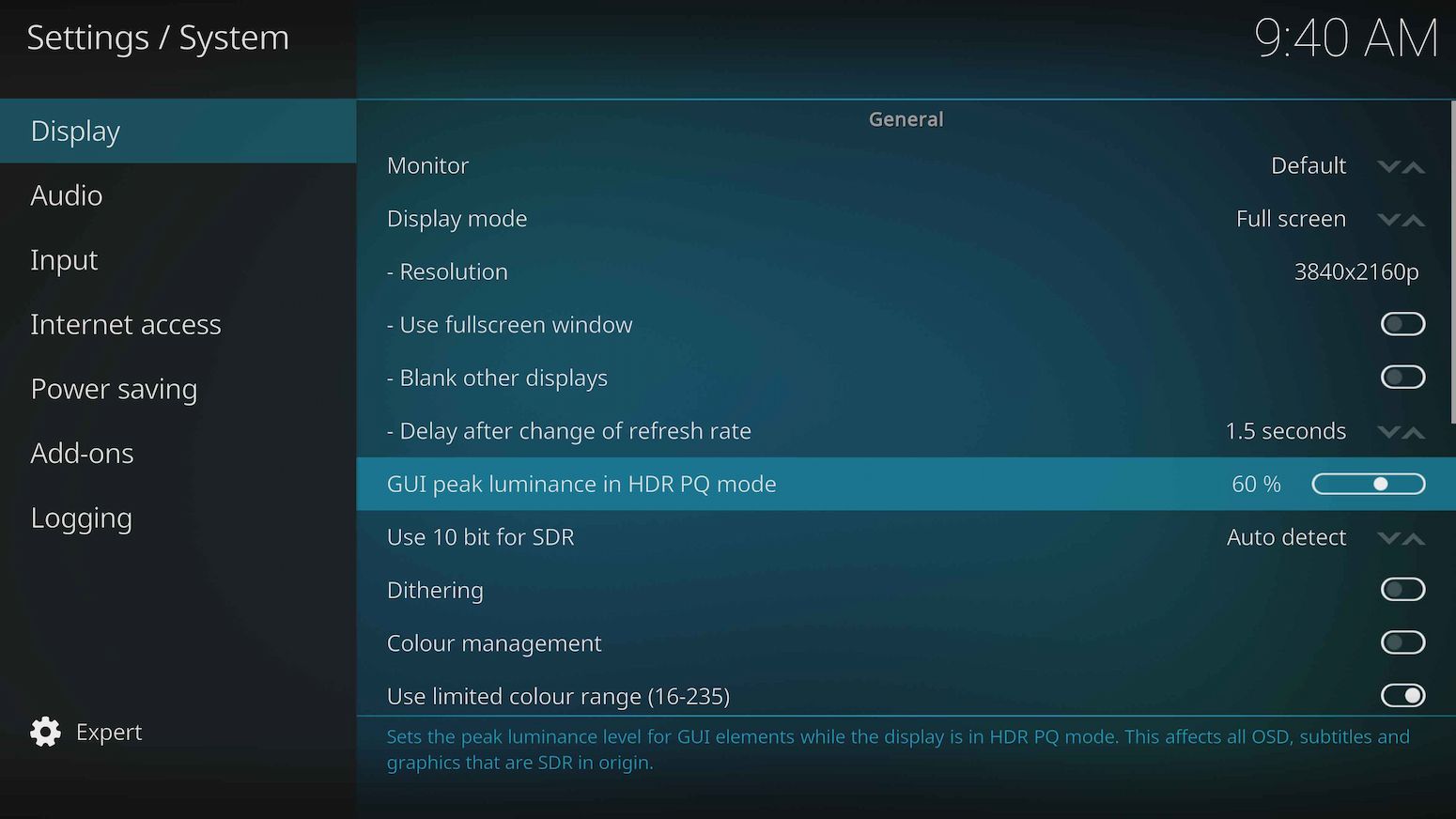
Como podréis comprobar, este ajuste permite ajustar el brillo no solo de los subtítulos, si no también de todos los elementos de la GUI (interfaz) de Kodi mientras la pantalla está en modo HDR. Esto afecta a todos los menús, interfaz, subtítulos y gráficos del programa mientras éste está en alto rango dinámico. Una opción de lo más útil que esperamos ver más pronto que tarde en el resto de sistemas operativos.